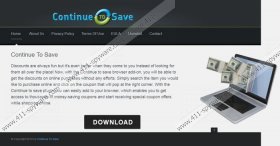ContinueToSave Toolbar - Anleitung zum Entfernen
Wenn Sie ein begeisterter online-Shopper sind, haben Sie wahrscheinlich bereits eine Reihe von Gutschein und Rabatt-apps begegnet. ContinueToSave Toolbar gehört zu diesen Browser Plugins, die alle Coupon sammeln bietet von der wichtigsten online-Shops und zeigt ihnen dann für Sie, während man sich umschaut. Natürlich haben solch ein Add-on wie ContinueToSave Toolbar vielleicht sehr bequem, aber Sicherheitsexperten warnen Benutzer nicht zu sehr von diesem Plugin, weil es mit verschiedenen Sicherheitsrisiken kommen kann. Deshalb empfehlen wir Ihnen sind ContinueToSave Toolbar Entfernen von Ihrem Computer.
Das Problem mit solchen Plugins als ContinueToSave Toolbar, ist, dass sie immer von Dienstleistungen Dritter angesprochen werden. So, wie es in der EULA – "Wir sind nicht verantwortlich für alle Dienste von Drittanbietern und Sie bestätigen, dass solchen Dienst kann geändert oder durch seine Verleger oder den jeweiligen Inhaber der Rechte jederzeit entfernt" erwähnt ist. Es bedeutet, dass wenn es eine kommerzielle Werbung oder jede andere Art von Dritt-Service von ContinueToSave Toolbar angezeigt, das Plugin nicht ist verantwortlich für was auch immer diese Anzeige oder Dienst erheben.
ContinueToSave Toolbar ist mit Google Chrome, Internet Explorer und Mozilla Firefox-Browsern kompatibel. Es braucht Eingriff seitens des Benutzers, auf einem Computer installiert werden, so dass Benutzer oft dieses Plugin installieren, ohne zu merken, dass es tatsächlich tun. Es sei denn, das Plugin unter ContinueToSave.info heruntergeladen ist, kommt es höchstwahrscheinlich von einer Drittanbieter-Website mit anderen Freeware-Anwendungen gebündelt. Aufgrund der Tatsache, dass ContinueToSave Toolbar gilt als ein potentiell unerwünschtes Programm, sollten Sie es entfernen, um mögliche Komplikationen zu vermeiden. Halten Sie im Verstand, dass ContinueToSave Toolbar konnte indirekt auch verantwortlich sein für Malware-Infektionen, also denke zweimal, bevor Sie eine Plugin installieren, die Sie wahrscheinlich nicht einmal verwenden, die oft.
Handbuch ContinueToSave Toolbar entfernen
Windows 8
- Bewegen Sie Mauszeiger nach rechts unten auf dem Bildschirm
- Klicken Sie auf Einstellungen auf Charms Bar und gehen Sie zu Systemsteuerung.
- Wählen Sie Programm deinstallieren und Entfernen von ContinueToSave.
Windows Vista & Windows 7
- Öffnen Sie im Menü Start und gehen Sie zu Systemsteuerung.
- Klicken Sie auf Programm deinstallieren und Entfernen von ContinueToSave.
Windows XP
- Öffnen Sie im Menü Start und klicken Sie auf der Systemsteuerung.
- Wählen Sie Hinzufügen oder entfernen Programme und deinstallieren Sie ContinueToSave zu.
Um sicherzustellen, dass Ihr Computer absolut sicher ist, Scannen Sie sie mit SpyHunter Kostenlose Scanner. Zögern Sie nicht, wenn in einem zuverlässigen Antimalware-Programm zu investieren müssen.
ContinueToSave Toolbar - Screenshots: